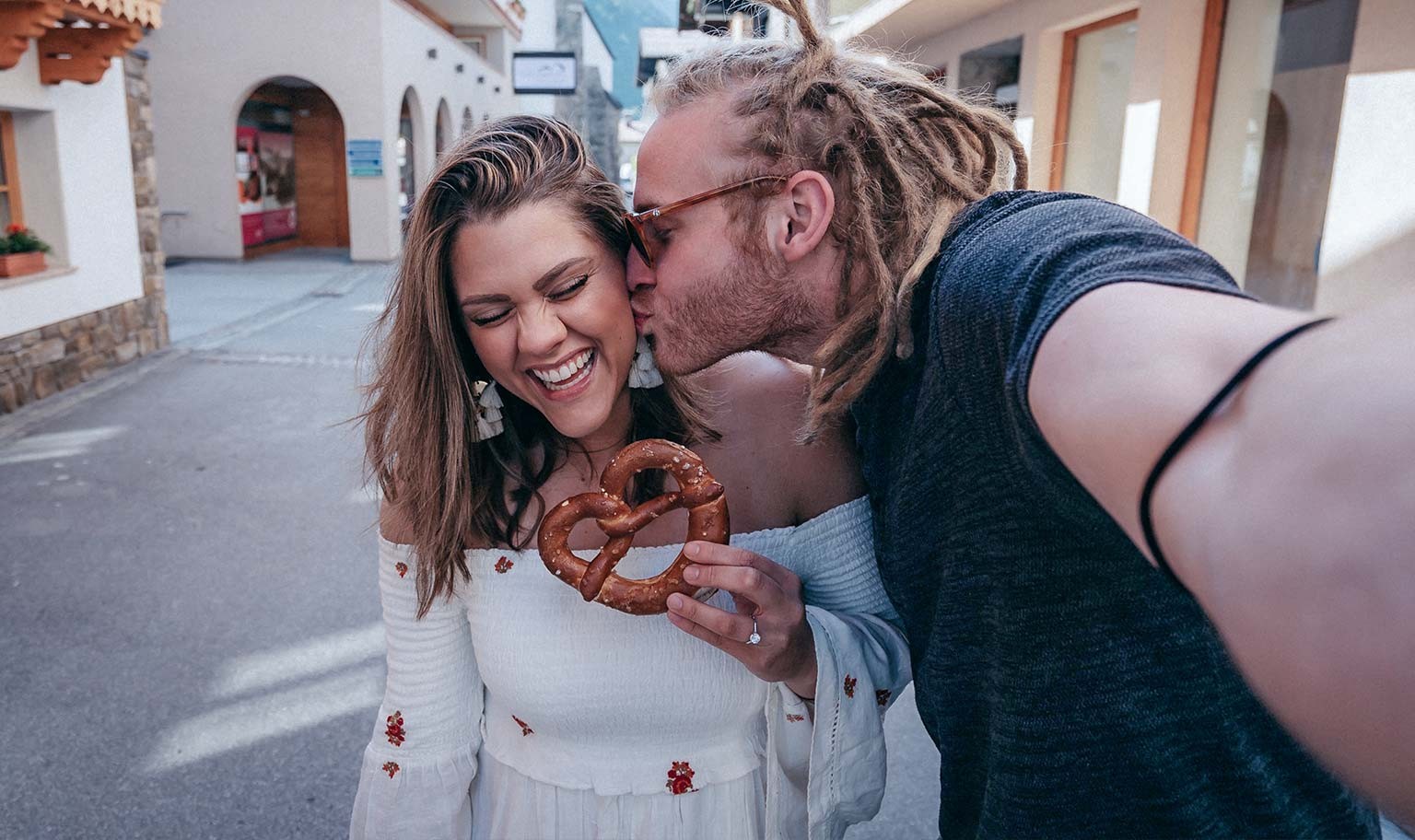
Personalise your debit card
- Give your KBC Brussels Debit Card a personal touch
- Free preview
- Request easily in KBC Brussels Touch
- Give your KBC Brussels Debit Card a personal touch
- Free preview
- Request easily in KBC Brussels Mobile
This is how you request your photo in KBC Brussels Touch
- Log in to KBC Brussels Touch
- Select ‘More’ at the top right and then ‘Debit cards’
- Tap or click ‘New debit card’ and select the card for which you want to request a photo
Have an Android device but not KBC Brussels Mobile?
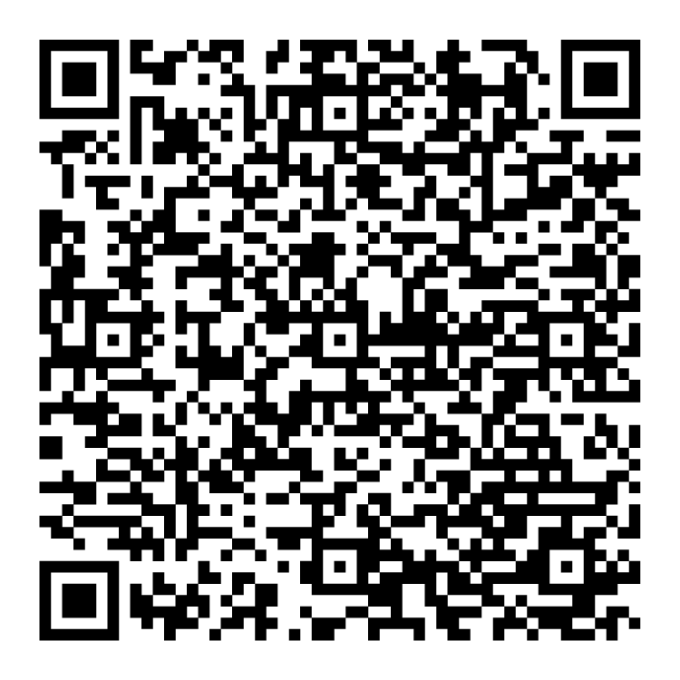
Take your phone and just scan this QR code.
Alternatively go to Google Play, to get KBC Brussels Mobile.
Have an iPhone but not KBC Brussels Mobile?
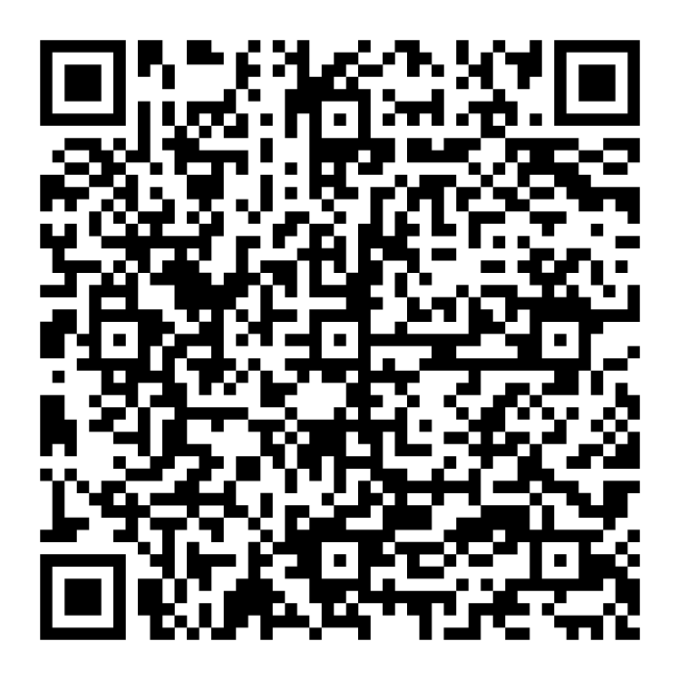
Take your phone and just scan this QR code.
Alternatively go to the App Store, to get KBC Brussels Mobile.
This is how you request your photo in KBC Brussels Mobile
- Log in to KBC Brussels Mobile
- Tap 'My KBC'
- Scroll to ‘Means of payment’ and select the debit card for which you want to request a photo
- Tap ‘Block, replace or cancel’
- Tap 'Replace your card'
- Tap 'Debit card with photo' and follow the instructions
Kate is also there to help you with your card
If you want to personalise your debit card, feel free to ask Kate, your digital assistant in KBC Brussels Mobile.
Not with us?
- Open a KBC Brussels current account online
- Log in to KBC Brussels Touch
- Apply for your debit card
Not with us?
- Download KBC Brussels Mobile
- Open a KBC Brussels current account
- Apply for your debit card
